Thanh Thúy
Well-known member
Trình duyệt Google Chrome có một tính năng mới có thể giúp người dùng tăng tốc độ tải dữ liệu hơn đến ba lần.
Theo SlashGear, không có gì khó chịu hơn việc cố gắng tải xuống một tệp lớn nhưng bị chậm trễ do tốc độ tải xuống trên Google Chrome quá chậm. Mặc dù tốc độ này phần lớn được quyết định bởi chất lượng đường truyền Internet và của máy chủ lưu trữ tệp, nhưng vẫn có cách để bạn tăng tốc độ tải xuống cho Chrome, bằng cách kích hoạt tính năng "Parallel Downloading" được ẩn bên trong trình duyệt.
Parallel Downloading là một tính năng thử nghiệm và có thể được bật trong phần Flag của Chrome, cách bật tính năng Parallel Downloading như sau:
- Tại thanh địa chỉ của trình duyệt, nhập chrome://flags và nhấn Enter.
- Tại ô tìm kiếm ở đầu trang, bạn nhập từ khóa “parallel downloading”.
- Trong kết quả xuất hiện được làm nổi bật với màu vàng, bấm chọn vào thanh menu xổ xuống nằm bên cạnh và chọn Enabled.
- Cuối cùng, bấm Relaunch để chạy lại trình duyệt để sử dụng tính năng.
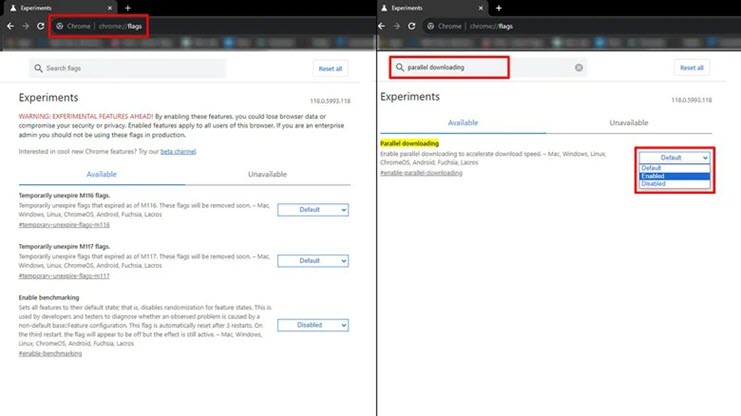
Các bước bật tính năng Parallel Downloading cho trình duyệt Chrome.
Mặc dù tính năng mới này rất hữu ích trong việc tăng tốc độ tải xuống các tệp tin có dung lượng lớn, nhưng cần lưu ý rằng nó không phải là giải pháp cho tình trạng Internet chậm hay chính xác hơn là băng thông thấp. Nó cũng có thể không hoạt động đối với tất cả các trang web, đặc biệt là những trang web giới hạn số lượng kết nối đồng thời với máy chủ.
Theo SlashGear, không có gì khó chịu hơn việc cố gắng tải xuống một tệp lớn nhưng bị chậm trễ do tốc độ tải xuống trên Google Chrome quá chậm. Mặc dù tốc độ này phần lớn được quyết định bởi chất lượng đường truyền Internet và của máy chủ lưu trữ tệp, nhưng vẫn có cách để bạn tăng tốc độ tải xuống cho Chrome, bằng cách kích hoạt tính năng "Parallel Downloading" được ẩn bên trong trình duyệt.
Parallel Downloading là một tính năng thử nghiệm và có thể được bật trong phần Flag của Chrome, cách bật tính năng Parallel Downloading như sau:
- Tại thanh địa chỉ của trình duyệt, nhập chrome://flags và nhấn Enter.
- Tại ô tìm kiếm ở đầu trang, bạn nhập từ khóa “parallel downloading”.
- Trong kết quả xuất hiện được làm nổi bật với màu vàng, bấm chọn vào thanh menu xổ xuống nằm bên cạnh và chọn Enabled.
- Cuối cùng, bấm Relaunch để chạy lại trình duyệt để sử dụng tính năng.
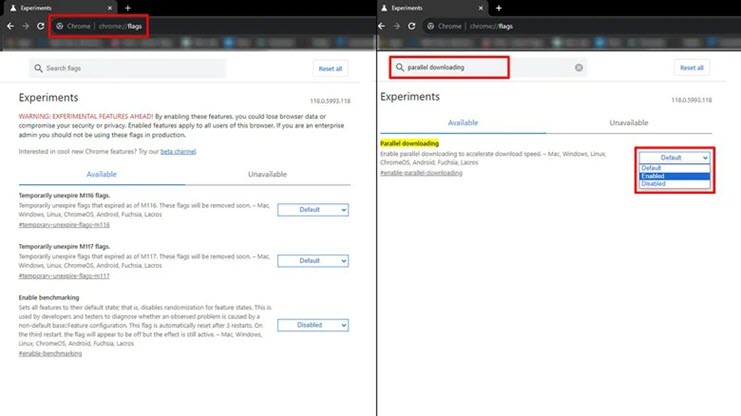
Các bước bật tính năng Parallel Downloading cho trình duyệt Chrome.
Mặc dù tính năng mới này rất hữu ích trong việc tăng tốc độ tải xuống các tệp tin có dung lượng lớn, nhưng cần lưu ý rằng nó không phải là giải pháp cho tình trạng Internet chậm hay chính xác hơn là băng thông thấp. Nó cũng có thể không hoạt động đối với tất cả các trang web, đặc biệt là những trang web giới hạn số lượng kết nối đồng thời với máy chủ.
